钉钉在文档中插入网易云音乐的方法
时间:2024-02-22 10:02:48作者:极光下载站人气:0
很多小伙伴之所以会选择在钉钉软件中对文字文档进行编辑,就是因为在钉钉软件中我们可以给在线文档添加各种内容,例如在线音乐。有的小伙伴想要将自己喜欢的网易云音乐插入文档中,但又不知道该怎么进行设置。其实很简单,我们只需要点击打开文档中的插入工具,然后在下拉列表的最后找到网易云音乐选项,打开该选项,最后在弹框中输入音乐的链接,再点击确定选项即可。有的小伙伴可能不清楚具体的操作方法,接下来小编就来和大家分享一下钉钉在文档中插入网易云音乐的方法。
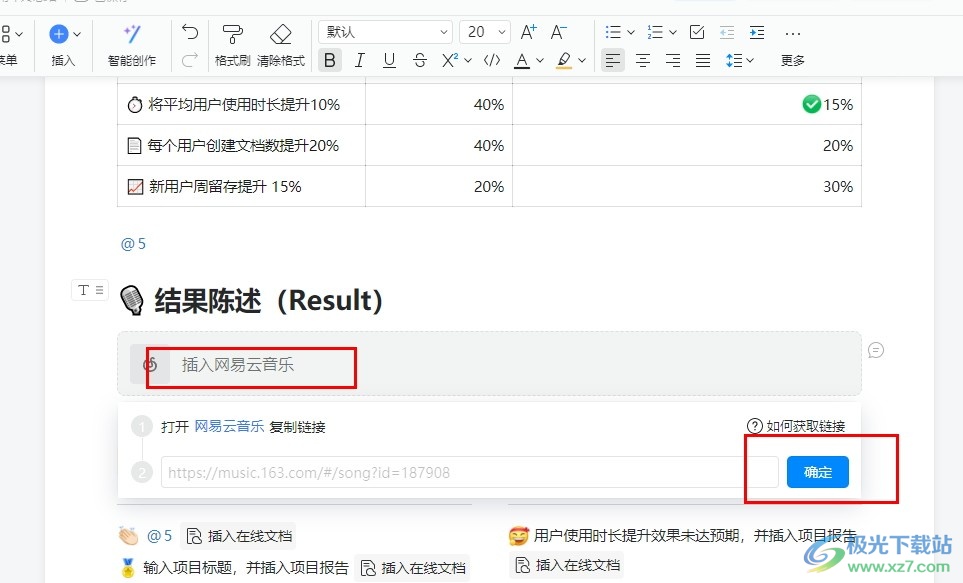
方法步骤
1、第一步,我们在电脑中打开钉钉软件之后,再在钉钉页面中点击打开“文档”选项
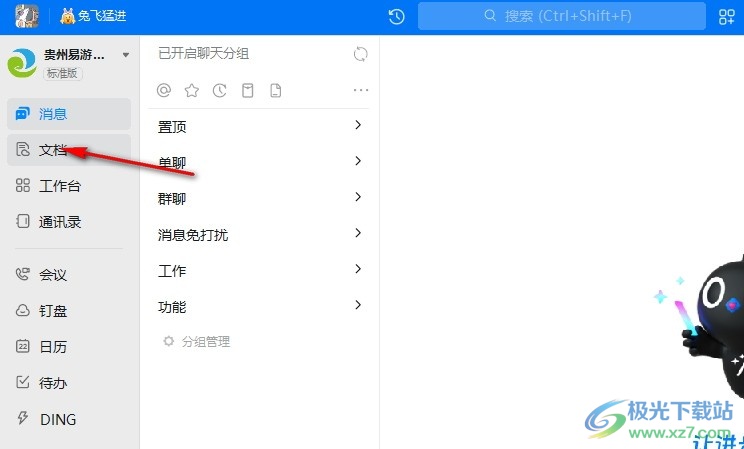
2、第二步,在文档页面中我们点击打开一个文字文档,进入文字文档的编辑页面
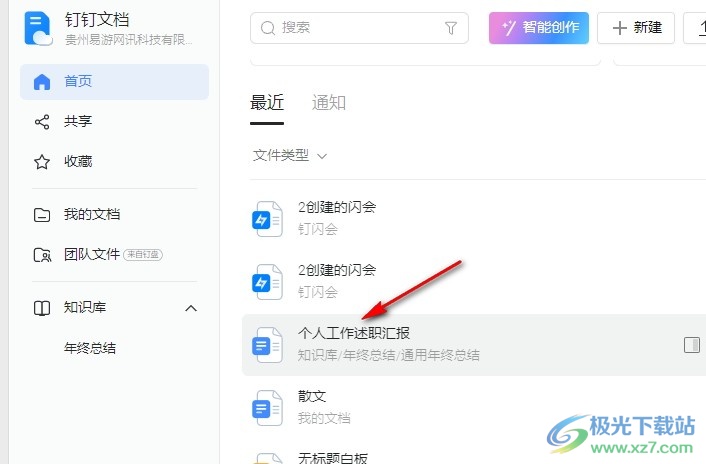
3、第三步,在文字文档的编辑页面中,我们先点击文档页面,然后打开“插入”工具
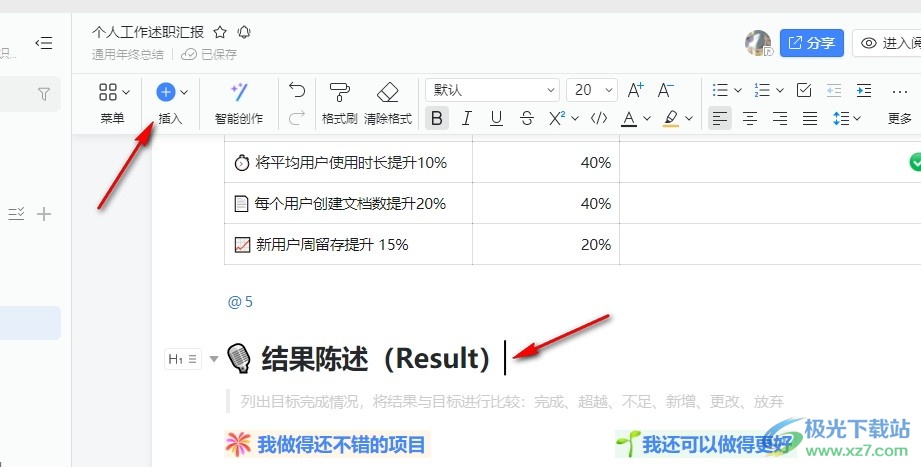
4、第四步,打开“插入”工具之后,我们在下拉列表中鼠标下划到最后,找到“网易云音乐”选项,点击打开该选项
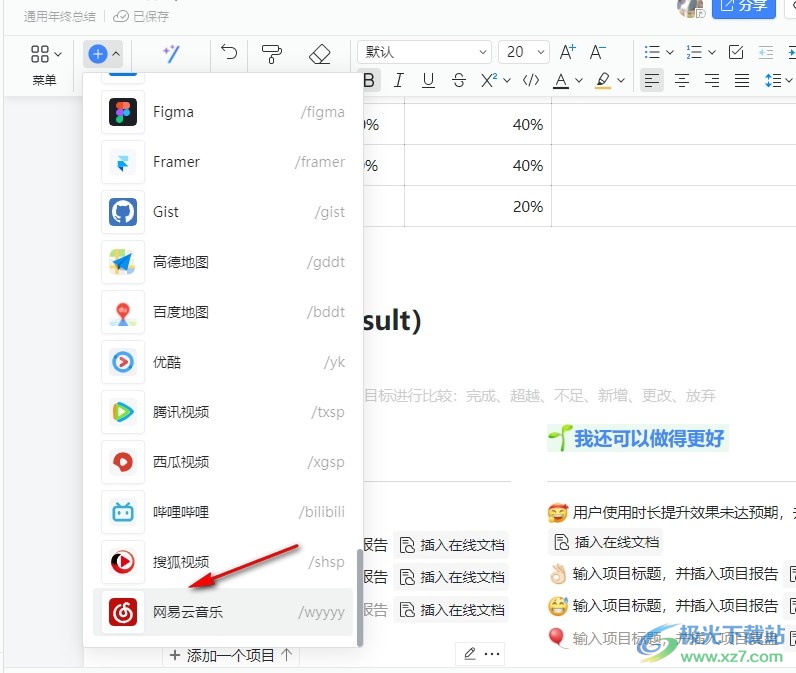
5、第五步,打开“网易云音乐”选项之后,我们在弹框中输入音乐链接,最后点击“确定”选项即可
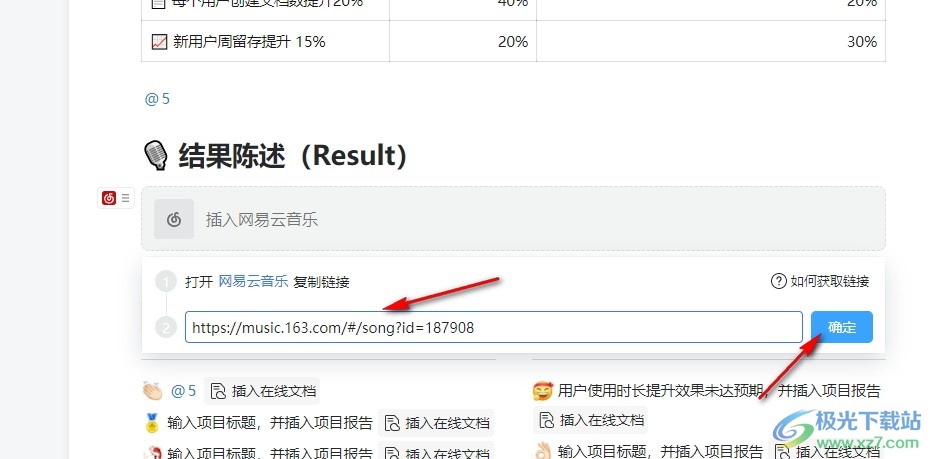
以上就是小编整理总结出的关于钉钉在文档中插入网易云音乐的方法,我们进入钉钉的文字文档编辑页面,然后在该页面中点击打开插入工具,接着在下拉列表中选择“网易云音乐”选项,最后在弹框中输入音乐链接,再点击确定选项即可,感兴趣的小伙伴快去试试吧。


网友评论